iOS 뉴스 기사용 Microsoft SharePoint 모바일 앱의 뉴스 기능을 사용하여 중요하거나 흥미로운 스토리를 사용하여 루프에 머물며 모든 디바이스에 잘 표시하도록 디자인되어 있습니다.
팀 뉴스 읽기
뉴스 탭에는 다음에 따라 자주 방문하는 사이트의 최신 문서를 문서 제안과 함께 보여줍니다.
뉴스 웹 파트가 있는 사이트에서 최신 뉴스 게시물 4개가 표시될 것입니다. 모두 표시를 탭하여 이 사이트에 게시된 모든 뉴스 게시물을 확인합니다.
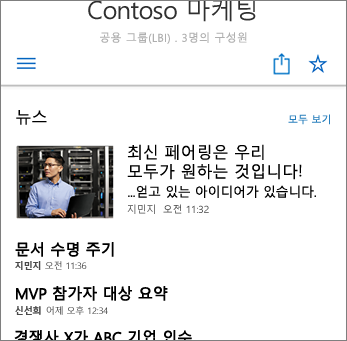
뉴스 게시물은 모바일 장치에서 제대로 표시되도록 디자인되었습니다. 사이트 탭 또는 뉴스 탭에서 뉴스 헤드라인을 탭하면 이미지 및 포함된 문서를 비롯한 웹 파트가 모두 표시된 전체 기사를 볼 수 있습니다.
뉴스 게시물 추가
소유한 사이트에 뉴스가 표시되는 경우 모두 보기를 선택하여 뉴스를 추가합니다.
-
뉴스 페이지에서 + 추가를 탭하여 게시물 만들기를 시작하세요.
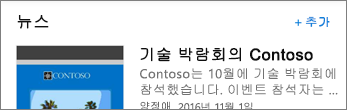
-
제목 추가부터 시작한 다음, 탭하여 텍스트, 이미지 및 문서를 추가합니다.
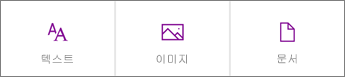
-
게시물에 여러 개의 항목이 있는 경우 게시하기 전에 먼저 순서를 변경할 수 있습니다. 항목을 탭하고, 누르고 끌어서 페이지에서 항목을 위로 또는 아래로 이동합니다.
-
페이지를 만들면 오른쪽 상단에 게시를 탭하고 게시물이 뉴스 섹션에 표시됩니다.
Team News 관리는 현재 웹에서만 SharePoint 사용할 수 있습니다. 모바일 SharePoint 에서 뉴스 게시물을 추가할 수 SharePoint. 웹에서 뉴스 게시물을 편집하거나 제거하는 방법에 대한 자세한 내용은 팀 사이트에서 뉴스를 사용하여 팀에게 최신 정보 제공을 참조하세요.
iOS용 SharePoint에 대한 추가 도움말
iOS SharePoint 질문 Community
추가 지원을 받으려면 IT 부서 또는 관리자에게 문의하세요. 관리자인 경우 SharePoint 창구에서 지원 티켓을 열 수 Microsoft 365 관리 센터.
요청할 기능이 있나요?
|
|
새로운 기능에 대한 제안과 제품 사용법에 대한 의견을 언제든지 환영합니다. 아이디어를 공유하세요. 보내주신 의견은 제품을 개선하는 데 사용됩니다. |











